Top 6 MPEG til MOV-konvertere til problemfri konvertering
Du er studerende, der forbereder en multimediepræsentation eller et projekt til en emnediskussion. Det er derfor, du leder efter en måde at konvertere dine MPEG-filer til et mere kompatibelt format til præsentationssoftware. Konvertering af MPEG til MOV-format giver dig mulighed for at inkludere videoer problemfrit i præsentationssoftware uden at bekymre dig om interoperabilitet og afspilningsproblemer. Når det er sagt, vil dette indlæg give dig det bedste MPEG til MOV konverter værd at prøve online og offline. Så læs til slutningen.
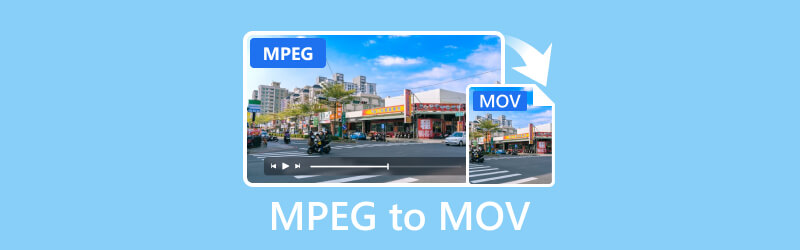
SIDEINDHOLD
- Del 1. Vidmore Video Converter - Konverter MPEG til MOV 50x hurtigere
- Del 2. Vidmore Free Video Converter Online - Skift MPEG til MOV uden at miste kvalitet
- Del 3. QuickTime Player - Omkode MPEG til MOV i High-Definition-kvalitet
- Del 4. MConverter - Drej MPEG til MOV problemfrit online
- Del 5. Konvertering - Lav MPEG til MOV online og gratis
- Del 6. FreeFileConvert - Konverter MPEG til MOV hurtigt og nemt
- Del 7. Ofte stillede spørgsmål om, hvordan man konverterer MPEG til MOV
Del 1. Vidmore Video Converter - Konverter MPEG til MOV 50x hurtigere
Understøttede formater: MOV, HEVC, MP4, MKV, M4V, FLV, DivX, AVI, MPG, VOB, 3GP, WMV, ASF, RM og mere.
Antag, at du leder efter den bedste konvertersoftware til at downloade på din computer til offlinebrug. Vidmore Video Converter er den bedste mulighed for det. Det er en omfattende MPEG til MOV-konverter, der fungerer på Windows og Mac. Med sin understøttelse af alle populære mediefilformater kan den konvertere dine videoer til ethvert format, du ønsker. Hvad mere er, kan det bevare den originale kvalitet af dine videoer, selv op til 4K Ultra HD.
Desuden kan den konvertere videoer 50× hurtigere end andre konvertere. Dette værktøj er anerkendt som den hurtigste videokonverter, der integrerer verdens mest avancerede accelerationsteknologi. Dette er en af grundene til, at folk stoler på denne konverter, på trods af dens pris, og den tilbyder en gratis prøveversion.

Fordele
- Vidmore kan konvertere flere filer 50× hurtigere og op til 4K UHD-opløsning.
- Det har en bred vifte af understøttede mediefilformater til video og lyd.
- Det tilbyder en intuitiv og ligetil konvertering af MPEG til MOV.
- Den er tilgængelig på Mac og Windows.
Ulemper
- Brugere skal købe et abonnement for at nyde alle dets funktioner.
Del 2. Vidmore Free Video Converter Online - Skift MPEG til MOV uden at miste kvalitet
Understøttede formater: MP4, MPEG, MOV, WMV, FLV, VOB, 3GP, AVI, MKV, M4V, WebM, MPG, GIF og mere.
Vidmore gratis videokonverter online er alternativet Vidmore skabt til brugere, der foretrækker et webbaseret værktøj. Det kan konvertere MPEG-filer til andre formater udover MOV, fordi det understøtter mange filformater. Desuden tilbyder det en sikker og pålidelig konvertering for begyndere og professionelle redaktører. Du kan bruge dette på enhver webbrowser, der fungerer på Windows og Mac. En af dens store fordele er, at du kan bruge og nyde alle dens unikke funktioner gratis. Selv tilmelding til en konto er ikke nødvendig for at konvertere videoer. Dette er faktisk metoden til at konvertere MPEG til MOV gratis online.
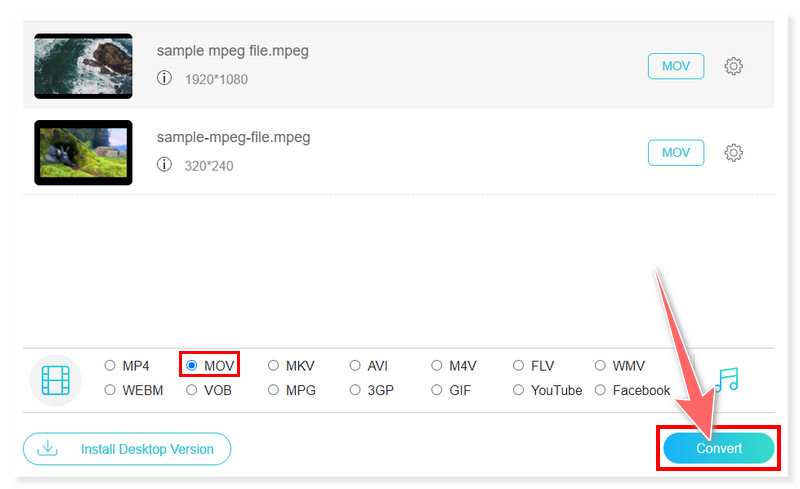
Fordele
- Vidmore online konverter har en intuitiv grænseflade.
- Det er et webbaseret værktøj.
- Det kan konvertere videoer op til 1080p HD-opløsning.
- Det er 100% gratis at bruge og har ikke størrelsesbegrænsninger.
Ulemper
- Det mangler videoredigering sammenlignet med dets desktop-alternativ.
Del 3. QuickTime Player - Omkode MPEG til MOV i High-Definition-kvalitet
Understøttede formater: MOV, MP4, MPEG-1, MPEG-2, MPEG-4, 3GPP, 3GPP2, AVCHD, AVI Motion JPEG og DV
QuickTime er en patenteret multimedieplatform udviklet af Apple Inc. Det plejede at være en valgfri inklusion, men er nu en del af det forudinstallerede standardprogram til macOS-operativsystemer. Dette er den bedste måde for Mac-brugere at konvertere MPEG til MOV-format, da de ikke behøver at installere yderligere software for at udføre opgaven. Men fra begyndelsen af 2016 stoppede Apple med at opdatere Windows-versionen af denne software, så du kan kun bruge alle dens seneste funktioner på Mac. Ikke desto mindre kan Windows-brugere bruge andre alternativer, men for Mac-brugere er det en glimrende mulighed for at ændre MPEG til MOV.
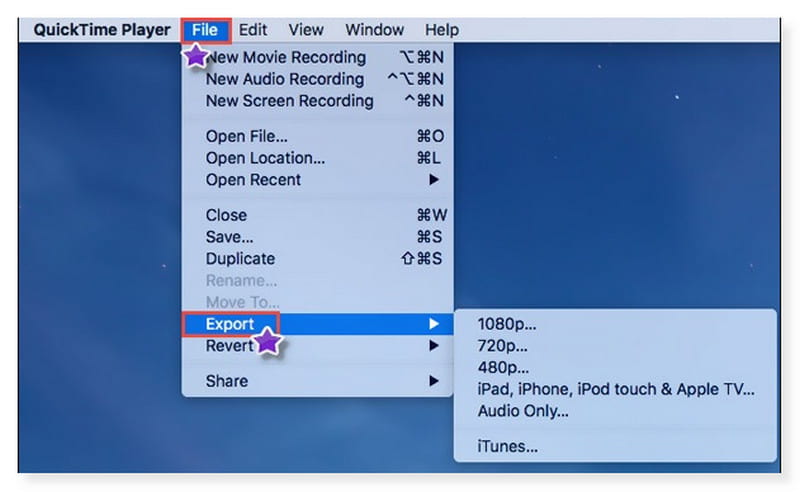
Fordele
- QuickTime bruger avanceret teknologi til at komprimere HD-videoer.
- Det muliggør browserintegration.
- Det er forudinstalleret på macOS.
- Den har en intuitiv grænseflade, der er god til alle typer brugere.
Ulemper
- QuickTimes Windows-version stoppede med at opdatere så tidligt som i 2016.
Del 4. MConverter - Drej MPEG til MOV problemfrit online
Understøttede formater: AVI, AMV, FLV, MKV, MP4, MOV, MPEG, MPG, OGG, 3G2, 3GP, 3GP2, 3GPP, VOB, WebM, WMV
MConverter er en alsidig online MPEG til MOV-konverter. Det understøtter også konvertering mellem forskellige formater af lyd, billede, dokument, e-bog og arkiver og tilbyder en ligetil konverter, der passer til alle typer brugere. Og du kan bruge det til at ændre WMV til MOV. Desuden tilbyder dette værktøj disse funktioner gratis, så du kan konvertere MPEG-filer, når som helst du vil. Men selvom det er gratis, kan du måske finde annoncebannerne på webstedet ret distraherende, når du konverterer dine filer.

Fordele
- MConverter understøtter konvertering mellem forskellige filformater.
- Det understøtter clipboard-integration (Ctrl+V).
- Det tilbyder en brugervenlig grænseflade til problemfri konvertering.
- MConverter tilbyder cloud storage integration.
Ulemper
- Dens gratis version tillader kun konvertering af 2 filer på én gang.
Del 5. Konvertering - Lav MPEG til MOV online og gratis
Understøttede formater: MP4, MPEG, MOV, 3G2, 3GP, AAF, AVI, AVCHD, FLV, HEVC, DV, DivX, M4V og mere.
Convertio er også blandt de bedste online alternativer til MPEG til MOV konvertering. Du kan importere dine MPEG-filer fra skylager. Det gør det også muligt for brugere at ændre deres videoer før konverteringen, såsom codec, profil og niveau. Den har også en intuitiv grænseflade, så du ikke behøver at være professionel for at bruge den. Det tilbyder dog en gratis version med mange begrænsninger, som muligvis ikke passer til dine præferencer, hvis du konverterer flere og store MPEG-filer.
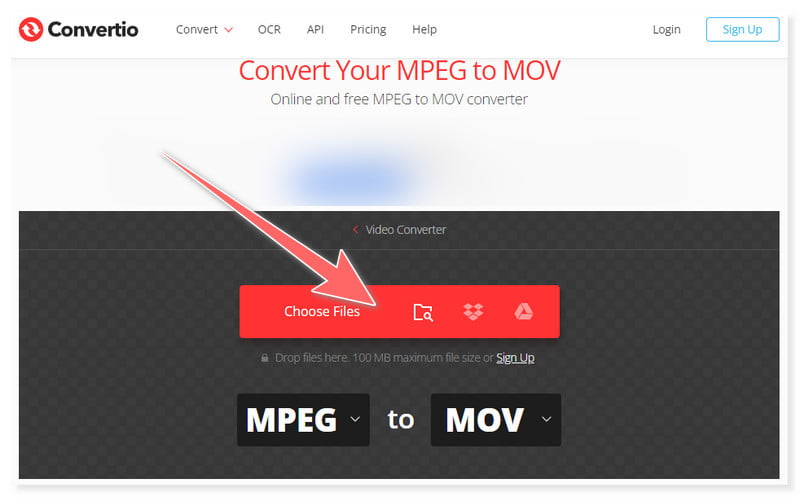
Fordele
- Convertio har en intuitiv grænseflade.
- Det er et webbaseret værktøj.
- Convertio integrerer cloud-tjenester.
- Det understøtter en lang række formater, herunder MPEG og MOV.
Ulemper
- Det er ikke gratis.
Del 6. FreeFileConvert - Konverter MPEG til MOV hurtigt og nemt
Understøttede formater: MPEG, MOV, 3G2, 3GP, AMV, ASF, AVI, DV, F4V, FLV, HEVC, M4V, MKV, MP4 og mere.
FreeFileConvert er en simpel konverter, der ikke kræver en konto for at bruge dens funktioner. Du kan prøve denne online-konverter til at konvertere dine MPEG-filer til MOV-format uden besvær. Det har en brugervenlig grænseflade, så du ikke bliver forvirret. Du kan også bruge det som en MKV til MOV konverter. Du skal dog være opmærksom på de påtrængende annoncer på dets websted, der kan omdirigere dig til ikke-sikre tredjepartswebsteder. Ikke desto mindre kan du bruge dette værktøj til at konvertere MPEG til MOV på Mac.
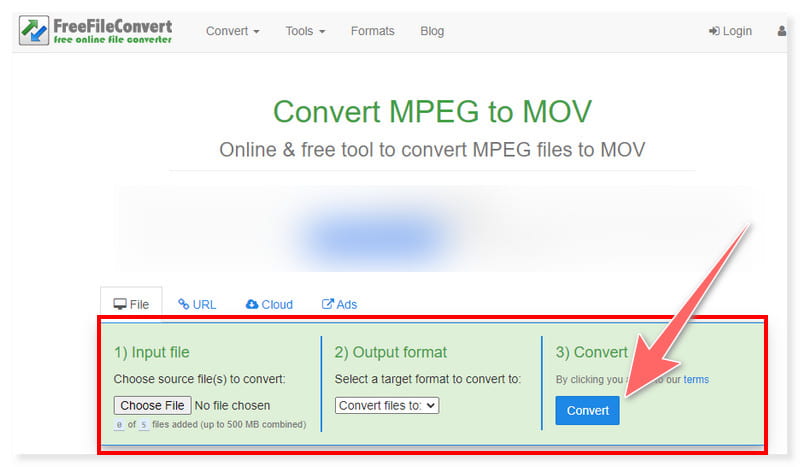
Fordele
- FreeFileConvert understøtter upload af MPEG-filer til skylager.
- Det understøtter batchkonvertering.
- Det integrerer upload af filer via URL'er.
- Det kan konvertere mange filformater, såsom MPEG til MOV.
Ulemper
- Den acceptable filstørrelse varierer på tværs af forskellige filformater.
Del 7. Ofte stillede spørgsmål om, hvordan man konverterer MPEG til MOV
Er MPEG det samme som MOV?
Nej, MPEG- og MOV-formater er ikke de samme. De repræsenterer forskellige karakteristika ved multimediefiler. MPEG refererer til et sæt standarder med flere komprimeringsalgoritmer, herunder MPEG-1, MPEG-2 og MPEG-4. På den anden side er MOV et multimediebeholderformat udviklet af Apple Inc. og er hovedsageligt forbundet med QuickTime-rammen.
Hvordan konverterer jeg MPEG til normal video?
For at konvertere MPEG-filer til et mere udbredt videoformat, kan du bruge videokonverteringssoftware såsom Vidmore Video Converter. Sådan gøres det:
Trin 1. Start Vidmore Video Converter på din computer. Upload dine MPEG-filer ved at trække og slippe dem i grænsefladen.
Trin 2. Klik på fanen Formater ved siden af filen for at indstille outputformatet til dit foretrukne videoformat, såsom MP4.
Trin 3. Til sidst skal du klikke på knappen Konverter alle nedenfor og vente på, at konverteringsprocessen er færdig.
Konklusion
For at konkludere, giver konvertering af MPEG-filer til MOV-format adskillige fordele, herunder kompatibilitet med forskellige enheder og softwareapplikationer. Det forbedrer redigeringsarbejdsgange og bevarer kvaliteten. Når det er sagt, er det vigtigt at vælge den rigtige konverter, der passer til dine præferencer og kvalifikationer til konvertering. Vidmore Video Converter er den mest anbefalede konverter til MPEG til MOV. Hvis du vil opleve en 50× hurtigere konvertering fra den mest robuste mediekonverter, er dette noget for dig.


